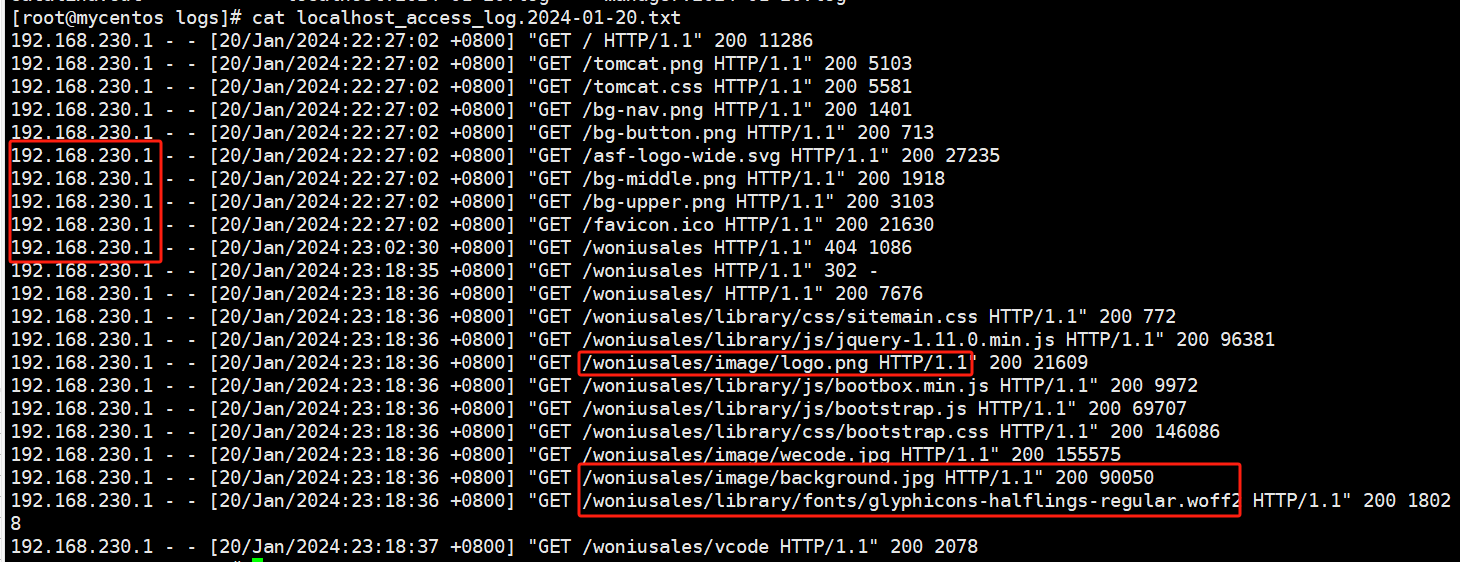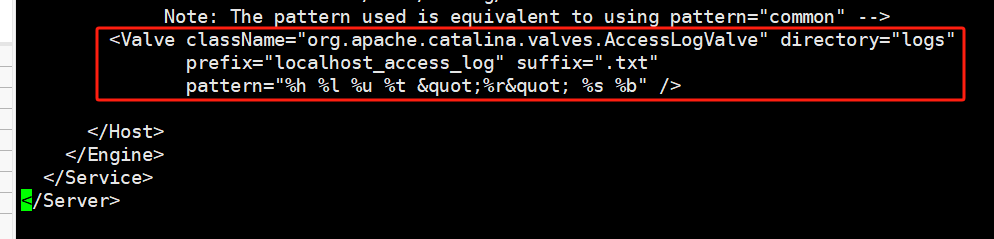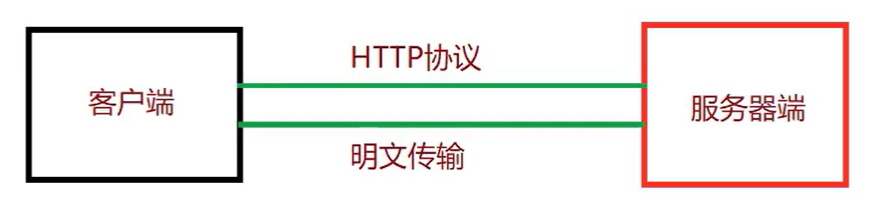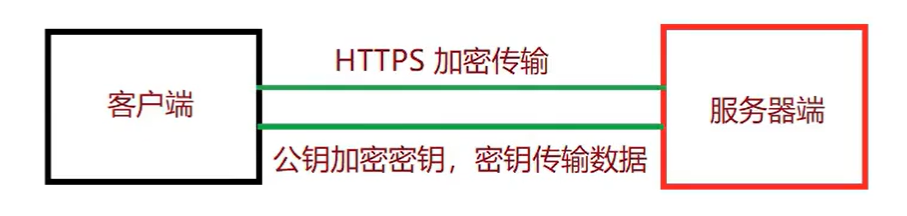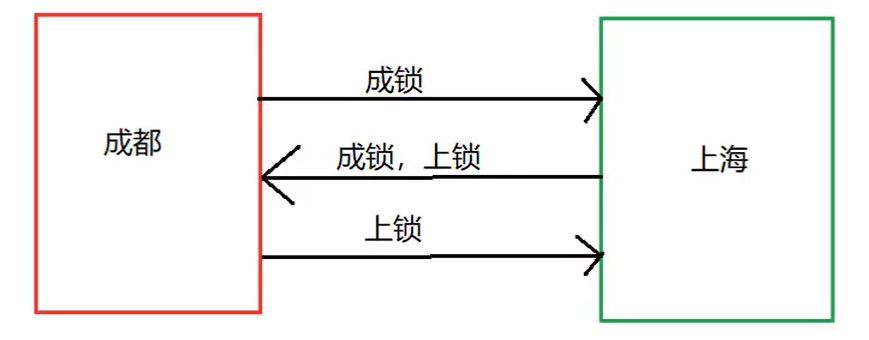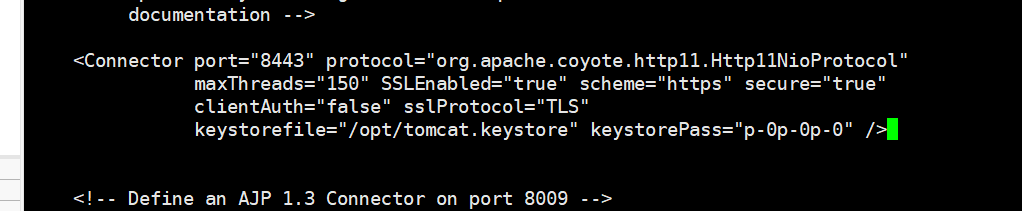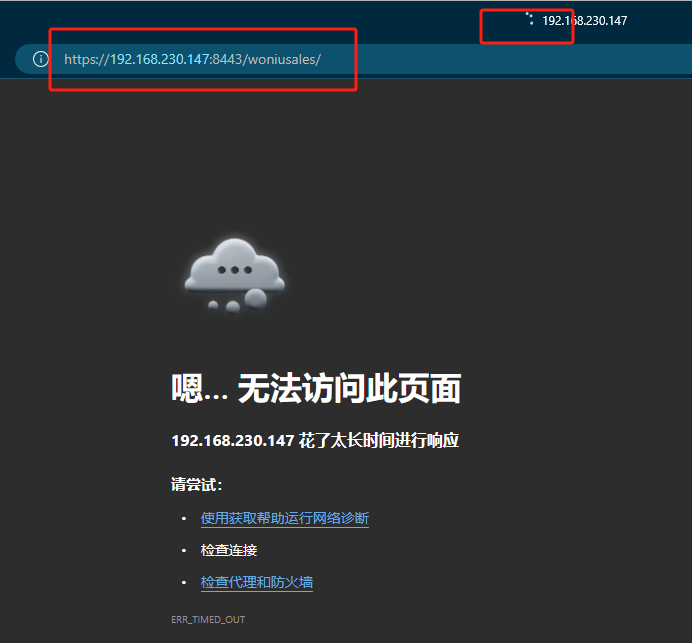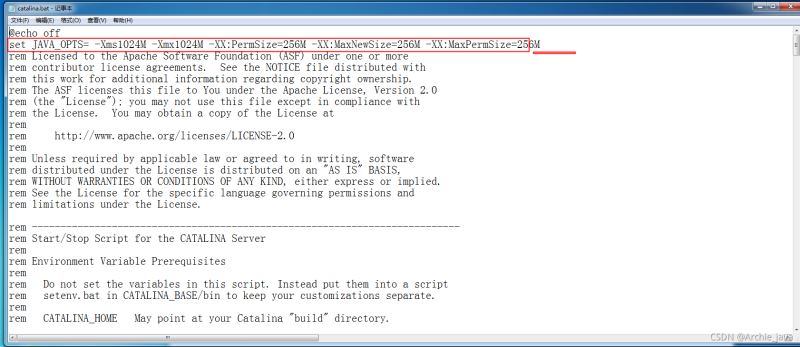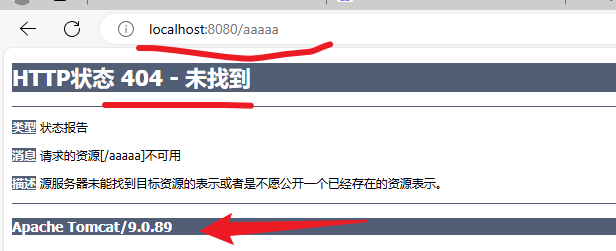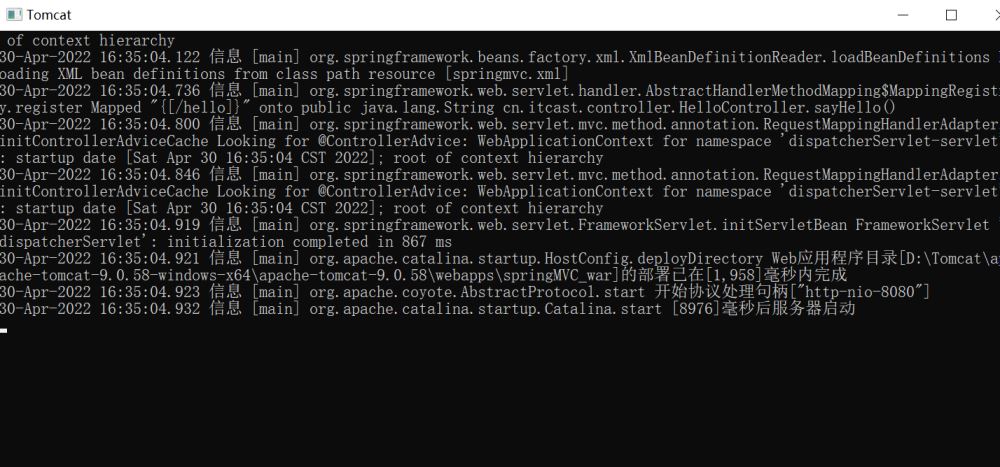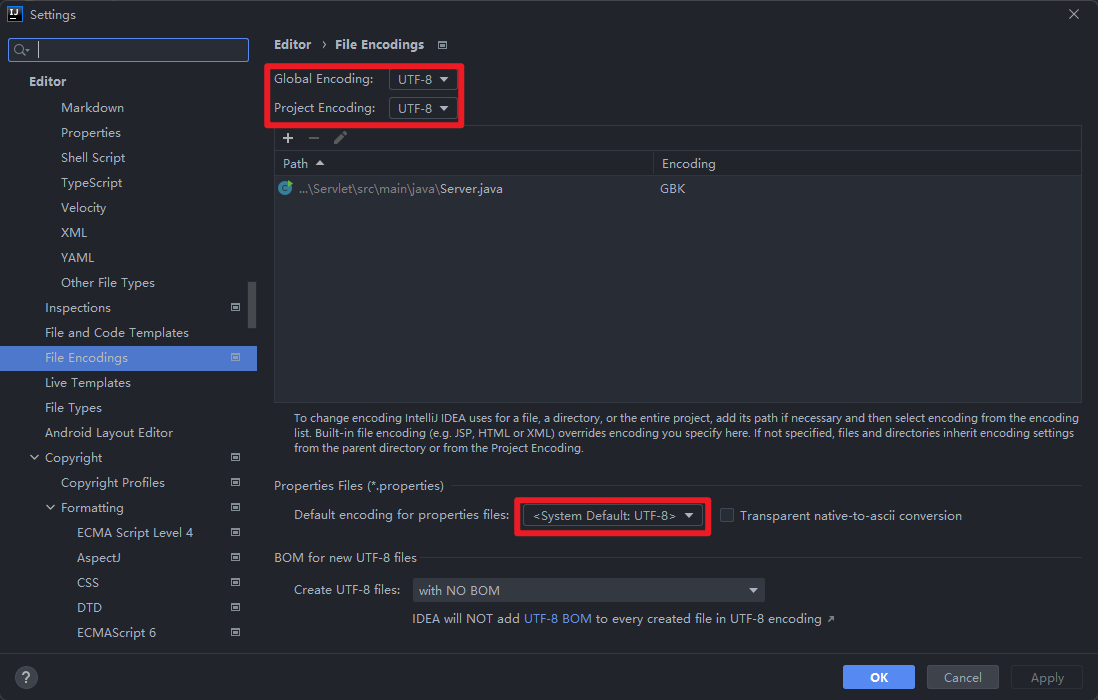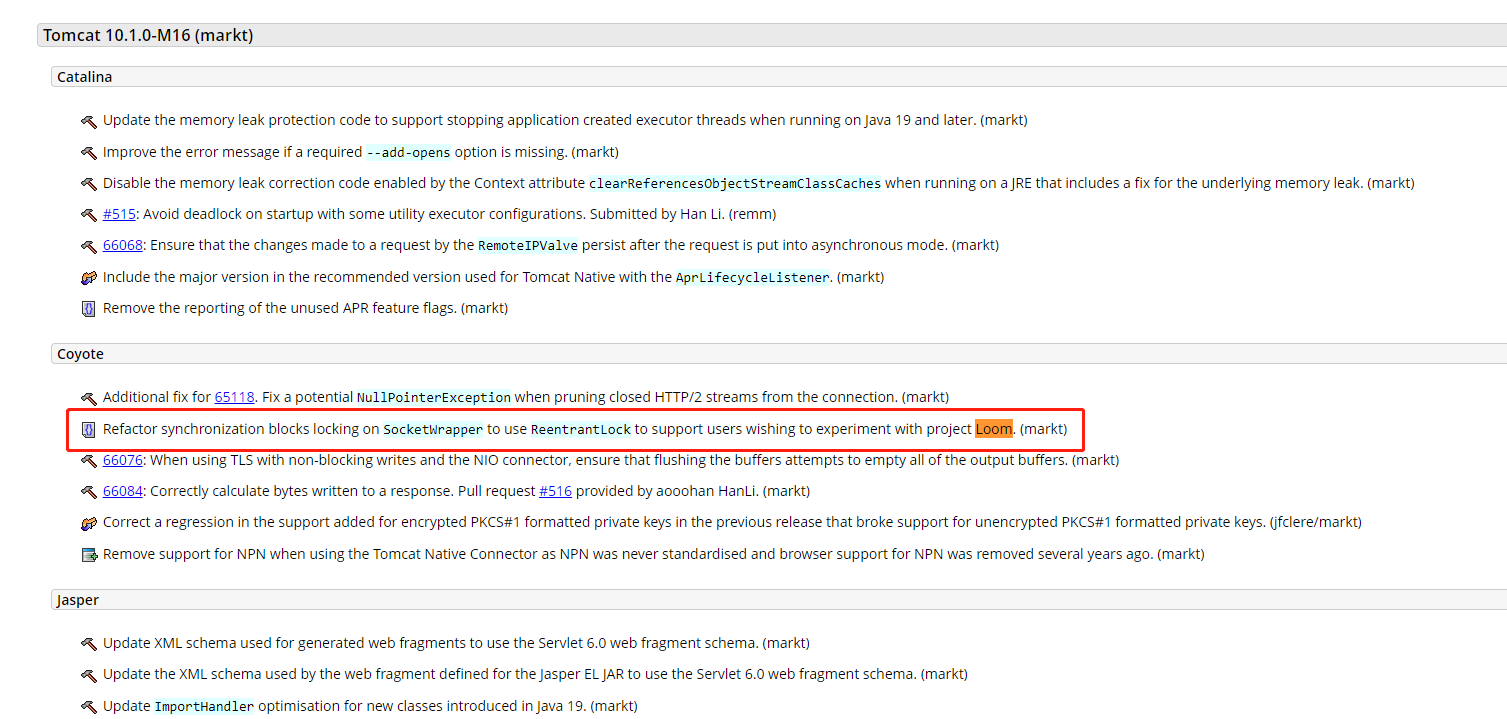Tomcat下配置HTTPS的教程
Tomcat核心功能还是作为Java的容器来运行Java后端代码,虽然内置了对HTTP请求的支持,但并不是最优选择,通常部署时,会在Tomcat前面加一个专用的Http服务器,例如Nginx或Apache 一、关键目录信息
|
Tomcat核心功能还是作为Java的容器来运行Java后端代码,虽然内置了对HTTP请求的支持,但并不是最优选择,通常部署时,会在Tomcat前面加一个专用的Http服务器,例如Nginx或Apache 一、关键目录信息1.logs目录(1)catalina.outTomcat运行过程中的终端输出,可以看到错误信息从而定位问题 当Tomcat启动之后占用了后台进程,其过程中遇到的报错或请求信息输出都会在本文件中存储 我们可以使用 tail -f catalina.out 进行实时查看文件信息变更 (2)localhost_access_log.2024-01-20.txt该文件是Tomcat中的访问日志存储文件,其中存储的全都是外部访问的信息。在Linux上 Tomcat 8.0 默认是打开的,可以手工关闭,但不建议关闭,可用于取证溯源
其中内容大致如图所示,记录了来访客户端的IP地址,以及该客户端都访问了那些内容 我们可以使用 tail -f localhost_access_log.2024-01-20.txt 来实时观测文件信息变更
(3)/opt/apache-tomcat-8.0.53/conf/server.xml该文件属于Tomcat的核心配置文件,其中当然也包含了日志配置信息 按下shift+G即可到达文本最后
2./opt/apache-tomcat-8.0.53/conf/server.xml这是Tomcat的核心配置文件
这是http服务开启的端口配置,8080是http的默认端口,8443是https的默认端口
配置 HTTPS 的基本信息,在互联网上,HTTP必须是80,HTTPS必须是443,这样才不需要再URL地址中加端口号,其他的都需要明确指定
这是当在Tomcat前另加一个处理HTTP请求的Apache服务器时所用的配置 其中AJP表示用于将HTTP的请求需要Tomcat容器(Java)处理的部分,交给Java来处理 二、Tomcat配置HTTPS1.基础
(1)HTTP协议明文传输全过程都是明文,没有一点秘密可言
(2)HTTPS对称加密传输一般情况下HTTPS协议使用的是对称密钥加密传输,当然,这个对称也不是言语上的对称
事实上,客户端会生成一个随机秘钥,然后利用该随机秘钥对所要传输的数据进行加密,然后客户端利用自己的公钥对随机秘钥进行加密,然后client将加密后的随机秘钥和数据一起发送给服务器,服务器利用client的证书可以解开随机秘钥,然后再利用随机秘钥解开数据信息 (3)HTTPS非对称加密传输
在这里我们将程度比作client,上海比作服务器,传输数据比作发快递 客户端对要发送的数据进行加密,发送给服务器。此时服务器无法解密,于是服务器自己也加密一次又发送给客户端。此时客户端对自己的加密解开然后再发送给服务器,此时数据上就只剩下上海自己的加密了 这只是大致的意思,具体信息还没学到… 2.配置
cd /usr/java/jdk/bin
执行之后会出现以下信息,跟着问题做就行了
此时我们就可以看到该目录下多了一个证书文件 但是上述信息给出了warning,我们看看,他说要我们使用这条命令来迁移什么什么,ok
也就是再执行一次,然后备份了一下证书文件
取消https配置的注释,并且在下面添上两个配置 keystorefile="/opt/tomcat.keystore" keystorePass="p-0p-0p-0" 使得完整信息如下
由
变为
/opt/apache-tomcat-8.0.53/bin/shutdown.sh /opt/apache-tomcat-8.0.53/bin/startup.sh 现在我们去尝试使用https访问woniusales 好家伙还是访问不了,想想问题,防火墙开没开,端口访问改没改
虽然我们电脑上还是访问不了(大概率是因为现在浏览器都比较高级,非权威机构发行的证书是不被浏览器允许的),但是Tomcat上配置HTTPS基本流程就是这样 三、公网1.公网需要一个固定的IP地址:购买一台云服务器,即可获得一个固定IP 2.建议最好注册一个域名,然后去通管局备案(否则不允许用域名访问) 3.将该域名解析到IP地址,即可实现域名访问,否则只能使用IP访问 |
您可能感兴趣的文章 :
-
Tomcat配置虚拟主机的实现
在Tomcat中配置虚拟主机允许你通过不同的域名或IP地址访问同一台服务器上的不同Web应用。这通常通过编辑Tomcat的配置文件server.xml来实现。 -
修改TOMCAT的JVM虚拟机内存大小的三种方法
修改TOMCAT的JVM虚拟机内存大小几种方式 Tomcat默认可以使用的内存为128MB,在较大型的应用项目中,这点内存是不够的,需要调大。 经常会出 -
替换或重写Tomcat内置的404页面的方法
替换成 准备一个Tomcat 可以到Tomcat官网下载对相应的版本,这个是Tomcat的官网地址:https://tomcat.apache.org/。之所以写这篇文章,是因为客户漏 -
Tomcat启动闪退常见问题18种解决方法
1.端口冲突 Tomcat默认使用8080端口。如果该端口已被其他应用占用,Tomcat将无法启动。你可以更改Tomcat使用的端口号,或者关闭占用该端口的 -
解决Tomcat报404问题大全(包括tomcat可以正常运行但
Tomcat报404问题解决 文章概览: 本文将解决一下问题: 问题有先后顺序 Tomcat未配置环境变量 IIs访问权限问题 端口占用问题 文件缺少问题( -
IDEA中的Tomcat中文乱码问题
写在前面:此方法亲测有效!!! 1、IDEA 2、VM options 加上这两行: 1 2 -Dfile.encoding=UTF-8 -Dconsole.encoding=UTF-8 3、IDEA启动程序的存放目录 找到这 -
删除Tomcat webapps目录自带项目方式介绍
1.webapps目录中的项目 本文将 %CATALINA_HOME% 目录称为tomcat目录。 在 Tomcat 8.0 的 tomcat/webapps 目录中,含有 5 个 Tomcat 自带的 Web 项目,如下所示 -
tomcat的webapps目录下的应用删除部署介绍
1.tomcat9的webapps下应用的访问 tomcat9的server.xml文件中 Host下需要加一段: 1 Context docBase=/xxx/tomcat9/webapps/xxx path=/ reloadable=true/Context 改完后大致
-
解决Tomcat报404问题大全(包括tomcat可以
2023-03-12
-
修改TOMCAT的JVM虚拟机内存大小的三种
2024-09-24
-
替换或重写Tomcat内置的404页面的方法
2024-09-02
-
Tomcat生命周期的介绍
2022-08-20
-
Tomcat安装使用及部署Web项目的3种方法
2022-08-10